Inventar
Hier bezieht sich die Nachhaltigkeit darauf, wie lange bestimmte Tätigkeiten ausgeführt werden können, ohne in eine Stadt zurückkehren zu müssen.
So bedeutet dies im PvE z. B., dass Ihr mit einer wachsenden Anzahl an Inventarplätzen länger auf Monsterjagd gehen könnt.
Black Desert bietet allen Abenteurern am Anfang 16 Inventarplätze für jeden neuerstellten Charakter und Ihr könnt diese auf bis zu 192 Plätze pro Charakter erhöhen.
Außerdem gibt es 192 Plätze im Perleninventar, in denen Ihr Eure Perlengegenstände separat lagern könnt.
Inventarplätze werden durch den Abschluss von bestimmten Quests erhalten. Viele von ihnen sind Hauptquests, aber es gibt auch einige Nebenquests in Dörfern.
Falls Ihr Euch fragt, welche Quests Euch mit Inventarplätzen belohnen, so öffnet das Questmenü (O) und klickt auf „Vorschlag“. Dort findet Ihr den Bereich „[Abenteuerhilfe] Inventarerweiterung!“
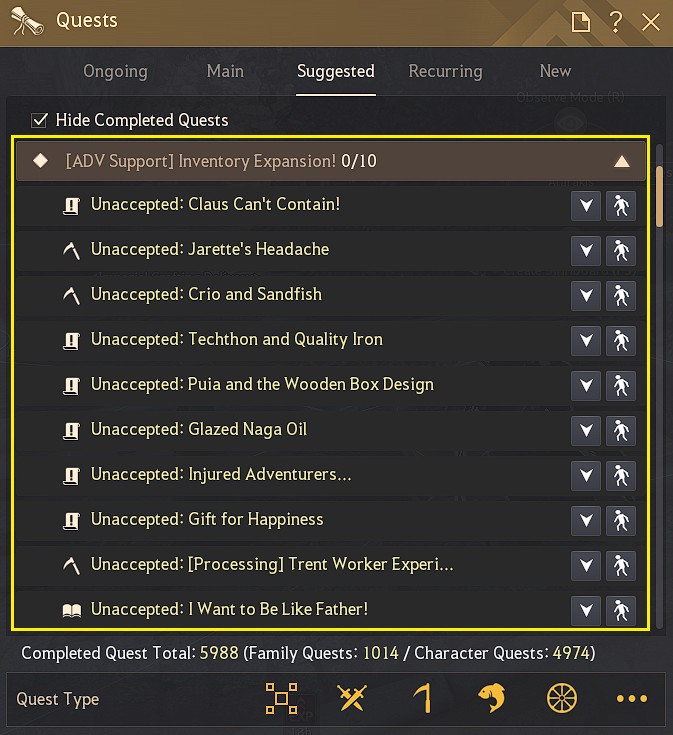
Anfängerinventar
Sobald Ihr das Inventar (Taste: I) aufruft, öffnet sich das Anfängerinventar automatisch.
Dieses Inventar, das nur für Anfänger sichtbar ist, besitzt keine Gewichtsgrenzen und dient als zusätzliche Hilfestellung während Eurer ersten Wochen in Black Desert.
Klickt auf den Button zum Bewegen von Gegenständen und klickt dann mit der rechten Maustaste auf den Gegenstand, den Ihr lagern oder herausholen möchtet.
Sobald Eure Vorteile als neuer Abenteurer abgelaufen sind, könnt Ihr nicht länger Gegenstände im Anfängerinventar ablegen. Allerdings könnt Ihr die Gegenstände jederzeit herausholen.
Bitte beachtet, dass Trial-Charaktere das Anfängerinventar nicht verwenden können und das bestimmte Gegenstände wie Quest-, Schrott, Charaktergebunden-, Beitrags-, Handels-, Reittier- und Gilden-Gegenstände nicht in dieses temporäre Inventar abgelegt werden können.
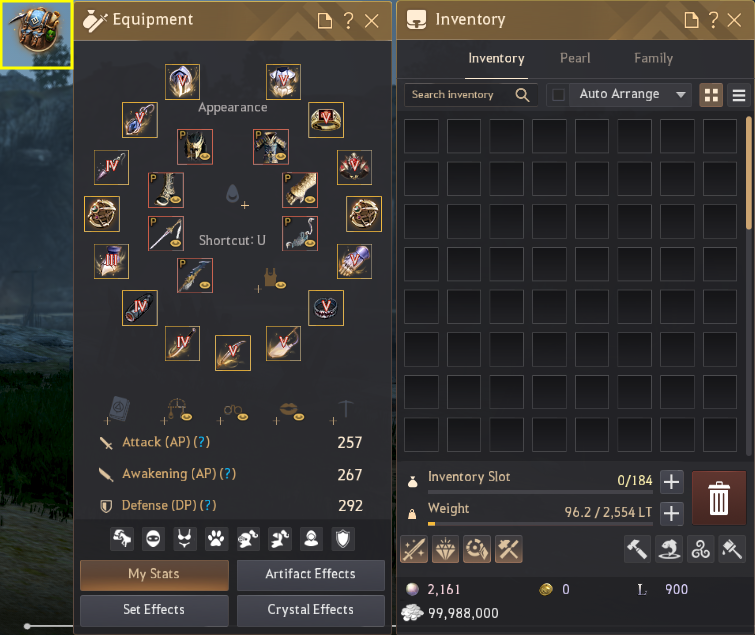
Lager und Reittierinventar
Um sie zu verwenden, interagiert mit dem Lagerverwalter des jeweiligen Ortes.
Zu Beginn könnt Ihr lediglich 8 Lagerplätze pro Stadt verwenden, allerdings könnt Ihr diese Zahl erhöhen, indem Ihr Häuser in den Städten mietet und diese als Lagerhäuser nutzt.
Genau wie beim Inventar könnt Ihr bis zu 192 Lagerplätze pro Stadt haben.
Die Inventare von Transportmitteln wie Eseln, Pferden, Elefanten, Wägen und Schiffen besitzen unterschiedliche viele Plätze, die sich je nach Transportmittel unterscheiden.
Anders als beim Inventar eines Charakters oder beim Lager einer Stadt kann man die Anzahl der Reittier-Inventarplätze nicht erweitern, aber Ihr könnt ein Reittier mit seinen belegten Inventarplätzen an einem beliebigen Stall in der Welt von Black Desert abstellen. Auf diese Weise könnt Ihr Euch viele zusätzliche Lager- und Inventarplätze sichern.
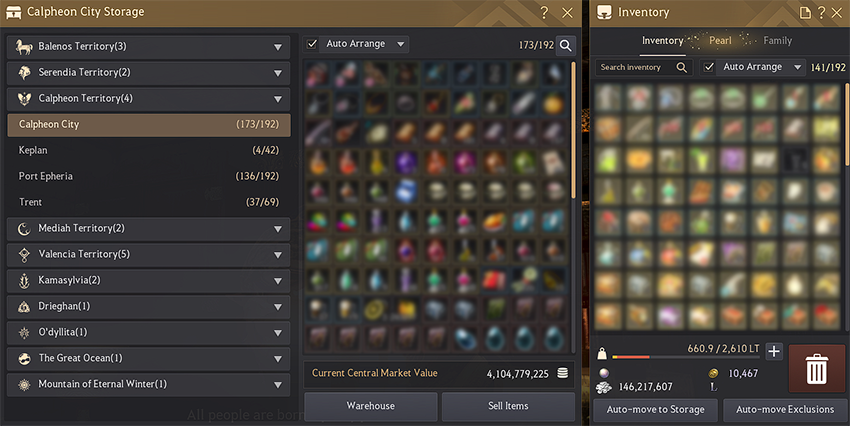
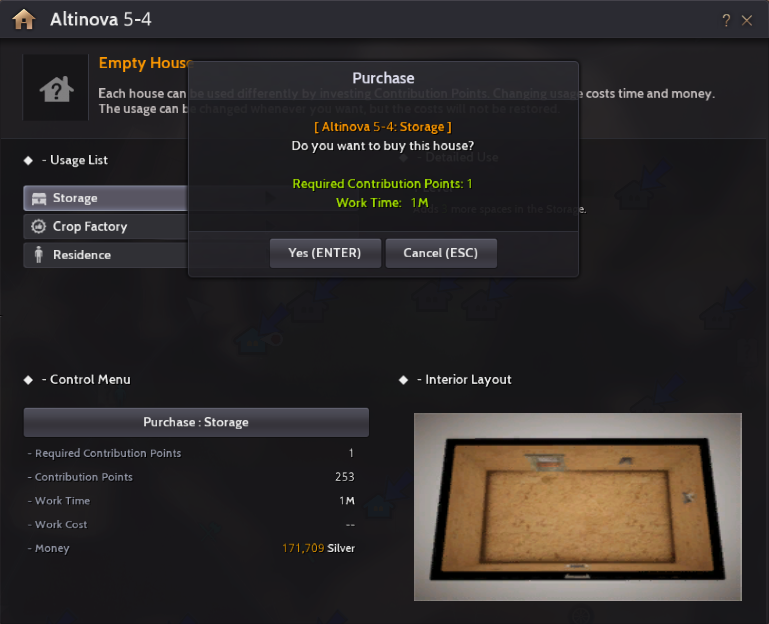
Familieninventar
Das Familieninventar ist eine nützliche Tasche, auf die alle Charaktere einer Familie zugreifen können.
Sie erlaubt Euch, bestimmte Arten von Gegenständen zu lagern, sodass dann alle Charaktere über das gleiche Fenster darauf zugreifen können.
➤ Ihr könnt mehr über diese Einstellung auf der Seite für das [Familieninventar] finden.
Inventarverwaltung
Es ist essenziell, dass Ihr Eure verschiedenen Inventare gut verwaltet. Vernachlässigte Pflege des Inventars kann zur Verwirrung führen, wenn Ihr einen spezifischen Gegenstand sucht.Von den verschiedenen Arten von Gegenständen könnt Ihr Gegenstände wie allgemeine Materialien, hergestellte Materialien und Verbrauchsgegenstände stapeln, nicht jedoch Gegenstände wie Ausrüstung, Einrichtungsgegenstände und Handelsgüter.
Beachtet bitte, dass stapelbare Gegenstände wie Handelsgüter sich nicht stapeln lassen, falls der Herkunftsort unterschiedlich ist.
Falls Ihr zu viele Gegenstände in Eurem Inventar und Schwierigkeit bei der Organisation habt, so könnt Ihr die Funktion für das automatische Sortieren verwenden. Falls Ihr diesen Kasten aktiviert, werden Eure Gegenstände in einer spezifischen Reihenfolge angeordnet, was eine bessere Übersicht verschafft.
Falls Ihr Eure Gegenstände lieber an bestimmten Positionen im Inventar haben möchtet, so empfehlen wir, die Funktion für das automatische Sortieren zu deaktivieren. Ihr könnt die Anordnung der Gegenstände in Eurem Inventar nach Belieben ändern, wenn Ihr die Funktion „Autom. Sortieren“ deaktiviert habt.
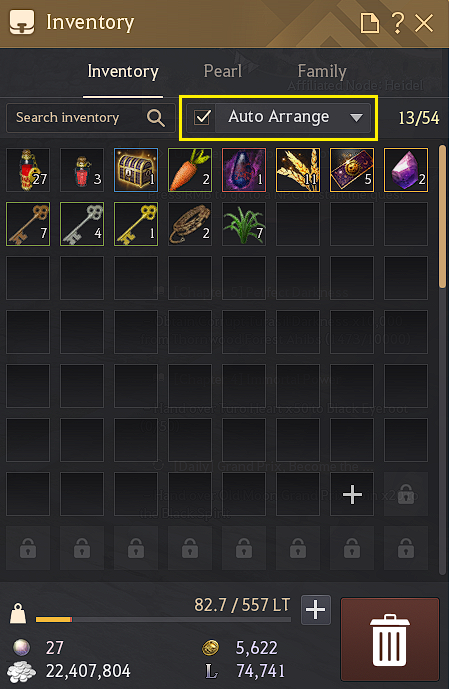
Yaz's Pouch (Kombinierbare Gegenstände)
Wenn Ihr Einzelteile eines Gegenstands wie z. B. Reliktkristallsplitter der Vorzeitlichen besitzt, die durch Anordnung in einer bestimmten Form in einen neuen Gegenstand umgewandelt werden können, könnt Ihr sie nur in Yaz’ Beutel kombinieren.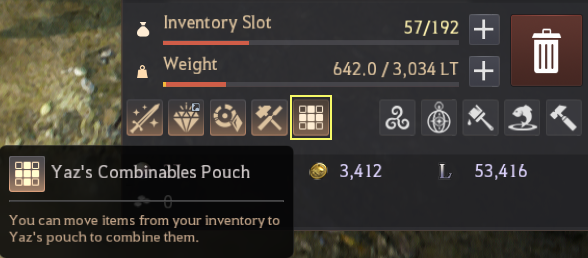
Dieser nützliche Beutel erlaubt die gleichzeitige Kombination von verschiedenen Materialien für Beschwörungsrollen und vereinfacht den Prozess der Kombinierung. Dies ist besonders hilfreich in Situationen wie Atoraxion. Ihr findet den Beutel am unteren Ende Eures Inventars.
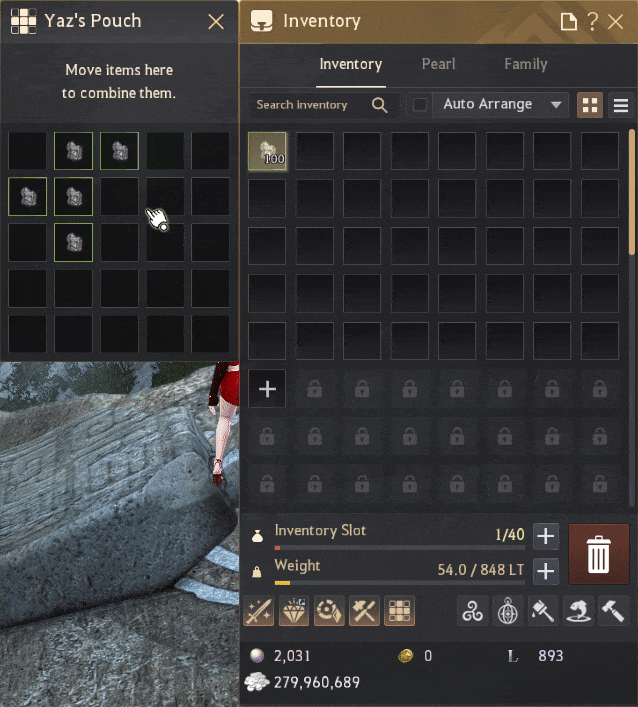
Sortierung der Kategorien
Diese Funktion, die am oberen Ende des Fensters neben der autom. Anordnung gefunden werden kann, erlaubt es Abenteurern, einfach nach Bedarf Ihr Inventar sortieren zu lassen.
| Vorher | Nachher |
 |
 |
Inventar-Traglast
Selbst wenn Ihr freie Plätze im Inventar habt, so könnt Ihr unter Umständen keine weiteren Gegenstände mehr tragen. Dies kann der Fall sein, wenn Ihr bereits die maximale Traglast Eures Charakters ausgeschöpft habt.Falls Ihr die Obergrenze von 170 % Eures Gewichtslimits überschreitet, so könnt Ihr keine weiteren Gegenstände mehr tragen, selbst wenn Ihr die freien Inventarplätze habt.
Seid außerdem vorsichtig mit dem Gewichtslimit, denn je schwerer Euer Charakter wird, desto langsamer werden seine Bewegungsgeschwindigkeit und seine Angriffsgeschwindigkeit, was dazu führen kann, dass Ihr Euch Gefahren aussetzt, ohne dass Ihr Euch richtig verteidigen könnt.

Bitte beachtet, dass wenn Euer Gewicht über 170 % beträgt, keine weiteren Gegenstände erhalten werden können.
◈ Gegenstand wegwerfen
Wenn Ihr Gegenstände wegwerfen möchtet, damit Euer Charakter leichter wird, so könnt Ihr diese mit der Maus auf das Mülleimer Symbol ziehen. Nachdem Ihr das Dialogfenster mit der Gegenstandslöschung bestätigt habt, verschwindet der Gegenstand. Alternativ könnt Ihr die Gegenstände auch mit der Maus aus dem Inventar ziehen, das hat den gleichen Effekt.
Zudem könnt Ihr zuerst das Symbol des Mülleimers, passenderweise „Gegenstand wegwerfen“ genannt, um dann per Auswahl mehrere Gegenstände gleichzeitig wegzuwerfen.
Auch wenn ein Bestätigungsfenster vor Verschwinden der Gegenstände erscheint, so solltet Ihr dennoch vorsichtig sein, nicht die falschen Gegenstände wegzuwerfen.

Für den Fall, dass Ihr aus Versehen einen wertvollen Gegenstand weggeworfen habt, so nutzt bitte den Button „Wiederherst.“, der sich zwischen dem Mülleimer und dem Button „Wegwerfen“ befindet.
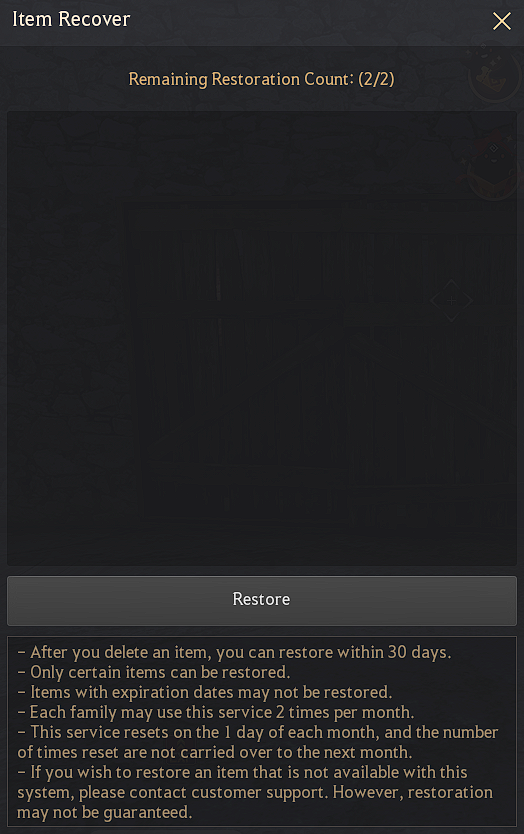
Diese Funktion erlaubt es Euch, unter bestimmten Bedingungen wertvolle Gegenstände wiederherzustellen. Der weggeworfene Gegenstand kann nur innerhalb von 30 Tagen nach seiner Löschung wiederhergestellt werden und diese Funktion ist auf 2 x pro Monat pro Familie begrenzt. Sie wird am 1. Tag jedes Monats zurückgesetzt und die Zahl der Wiederherstellungen wird nicht auf die folgenden Monate übertragen.
Sollte der Gegenstand von der Funktion als nicht wertvoll genug eingestuft werden, so kontaktiert bitte den Kundensupport für die Wiederherstellung.
Meine Gegenstände suchen
Die Funktion „Meine Gegenstände suchen“ erlaubt es Euch, bequem nach ausgerüsteten Gegenständen, Silber und Gegenständen im Inventar Eurer Charaktere oder Reittiere oder den Lagern in Städten und dem Zentralmarkt sowie dem Tresor des Schwarzgeists zu suchen.
Diese Funktion kann über das Menü (Taste: ESC) → Funktion (F8) → Meine Gegenstände suchen, die Suchfunktion im Stadtlager oder durch die Tastenkombination „Strg+F“ aufgerufen werden.

Ihr könnt ebenfalls mithilfe einer Magd oder eines Butlers direkt Gegenstände über das Fenster „Meine Gegenstände suchen“ an Euer Inventar übertragen.
Das Herausnehmen von Gegenständen aus dem Tresor des Schwarzgeists benötigt keine Magd.
Allerdings können ausgerüstete Gegenstände nicht herausgenommen werden.
Für weitere Informationen über Mägde und Butler lest bitte die Seite [Mägde & Butler].
Perleninventar
Gegenstände, die im Perlenladen erworben wurden, werden generell als Perlengegenstände bezeichnet und dementsprechend auch im Perleninventar gelagert. Ihr könnt einige spezielle Perlengegenstände auch durch Events, Quests oder Geschenke erhalten.Ihr könnt direkt von Anfang an alle 192 Plätze des Perleninventars nutzen, ohne dass eine zusätzliche Erweiterung notwendig ist. Perlengegenstände haben kein Gewicht, also müsst Ihr Euch darüber keine Sorgen machen.
Wenn Ihr einen Gegenstand wegwerfen möchtet, der sich im Perleninventar Eures Charakters befindet, so zieht den Gegenstand mit der Maus auf das Symbol des Mülleimers oder aus dem Inventarfenster.
Im Gegensatz zum normalen Inventar könnt Ihr mit dem Mülleimersymbol "Gegenstand wegwerfen" nicht mehrere Perlengegenstände gleichzeitig für die Löschung auswählen. Wenn Ihr darauf klickt, öffnet sich stattdessen das Fenster "Gegenstand wiederherstellen", um Eure gelöschten Perlengegenstände wiederherzustellen. Da es sich um dasselbe System wie beim normalen Inventar handelt, gelten auch die gleichen Regeln.
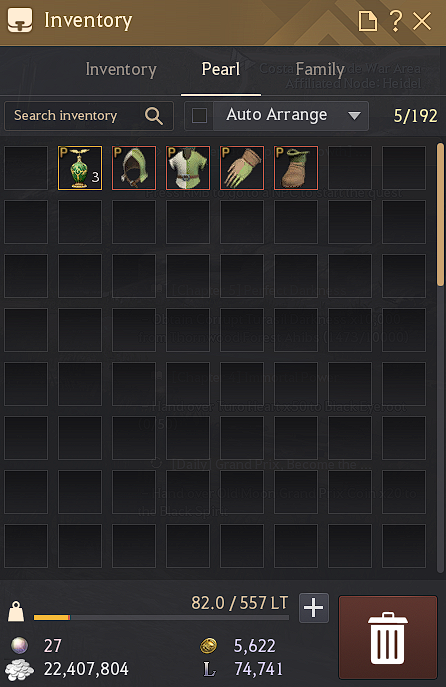
Oberfläche des Inventars
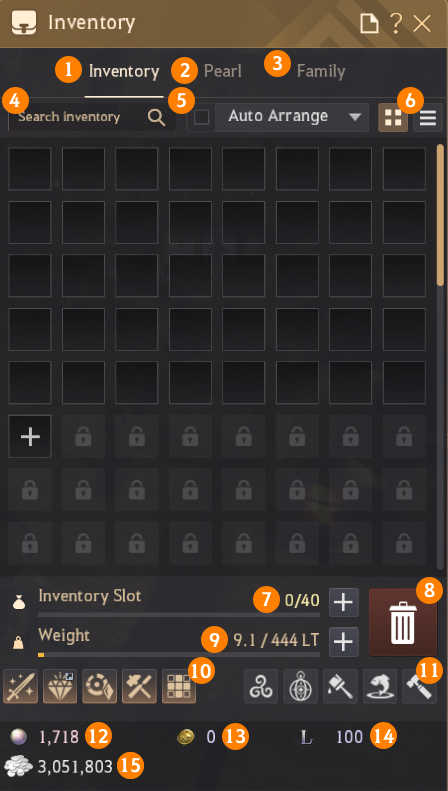
1. Inventar: Das Fenster des regulären Inventars für die meisten Gegenstände im Spiel.
2. Perleninventar: Das Fenster des Perleninventars für alle Gegenstände des Perlenladens.
3. Familieninventar: Das Fenster des Familieninventars.
Ihr könnt mehr über diese Einstellung auf der Seite für das [Familieninventar] finden.
4. Suchleiste im Inventar: Gebt den Namen des gesuchten Gegenstandes ein und er wird hervorgehoben.
5. Autom. Sortieren: Aktiviert diese Box, um Eure Gegenstände automatisch nach Gegenstandstypen zu sortieren.
6. Sortierung der Kategorien: Sortiert Gegenstände nach Slots oder Kategorien.
7. Inventarplätze: Eine visuelle Darstellung und ein numerischer Wert, der anzeigt, wie voll Euer Inventar ist.
8. Gegenstände wegwerfen: Der Mülleimer, in den Ihr Gegenstände ziehen und damit wegwerfen könnt. Wie bereits erwähnt, solltet Ihr vorsichtig sein, wenn Ihr einen Gegenstand wegwerft, denn obwohl die Funktion zur Wiederherstellung von Gegenständen Euch ein paar Mal im Monat helfen und auch der Kundendienst weiterhelfen kann, so kann es vorkommen, dass ein Gegenstand nicht wiederhergestellt werden kann.
9. Gewicht: Zeigt sowohl numerisch als auch visuell das Gewicht an, welches Euer Charakter aktuell mit sich trägt. Bewegt den Mauszeiger über das Gewichtssymbol auf der linken Seite, um eine detaillierte Anzeige des Gewichts von sowohl den Gegenständen im Inventar als auch von den ausgerüsteten Gegenständen zu erhalten.
10. Verstärkung, Kristall-Inventar, Relikt-Inventar, Lianas Werkzeugtasche und Yaz’ Beutel: Diese Buttons öffnen von links nach rechts das Verstärkungs-Fenster, das Einfassungs-Fenster, das Relikt-Fenster und Lianas Werkzeugtasche.
- Die Verstärkung von Ausrüstung in Black Desert geschieht über den Verbrauch von Verstärkungsmaterialien beim Schwarzgeist, sodass dieser damit Eure Ausrüstung verstärkt.
- Magiekristalle können Euch auf Euren Reisen unterstützen, da sie Eure Werte erhöhen können.
Der Button „Relikte“ öffnet das Fenster für Relikte, in welchem Ihr Eure Relikte und Lichtsteine lagern sowie die Lichtsteine in die Relikte einfassen könnt, um für die spätere Nutzung Voreinstellungen zu erstellen.
Der Button „Werkzeugtasche“ öffnet das Fenster für Lianas Werkzeugtasche, die Ihr nach Abschluss bestimmter Quests erhaltet. In der Tasche ist Platz für eine Sammelwerkzeug jeder Art und sobald einmal ausgerüstet, erlaubt sie Euch ein angenehmeres Sammelerlebnis.
- Gegenstandsteile können in Yaz’ Beutel verstaut werden
Die Quests zum Erhalt der Werkzeugtasche findet Ihr auf der Registerkarte „Vorschläge" des Quest-Fensters (O).

Ihr könnt sie erhalten, indem Ihr die Quest „[Abenteuerhilfe][St. 49] Größerer Komfort mit der Werkzeugtasche!“ abschließt. Quests.
Ihr könnt mehr über diese Funktion auf den Seiten für die [Verstärkung], [Magiekristalle], [Relikte & Lichtsteine] und das [Sammeln] erhalten.
11. Alchemiesteine, Dehkias Laterne, Färbungspalette, Totem des Meeres und Verarbeitung: Diese Buttons öffnen von links nach rechts das Alchemiestein-Fenster, das Fenster zur Aufladung von Dehkias Laterne, das Färbungs-Fenster, das Totem des Meeres und das Verarbeitungs-Fenster.
- Der Button „Alchemiestein“ öffnet das Alchemiestein-Fenster, wo Ihr Eure Alchemiesteine aufladen, polieren oder wachsen lassen könnt. Das Aufladen ermöglicht eine kontinuierliche Nutzung. Das Polieren gibt den Alchemiesteinen EP-Punkte. Der Versuch des Wachstums eines Alchemiesteins kann zu einer höheren Qualität und Stufe führen.
- Dehkias Laterne ermöglicht es Euch in bestimmten Monsterzonen die sich in der Nähe befindenden Monstern zu verändern und zu erwecken, wodurch sie in Chaos verfallen. Dadurch wird ihre Stärke erhöht und sie erscheinen nach Besiegen neu, ohne Wartezeit.
- Der Button „Palette“ öffnet die Farbpalette, in dem Ihr Eure verfügbaren Farben zu Eurer Palette hinzufügen und diese für die Zukunft speichern könnt.
- Das Totem der See stärkt die Werte Eures Schiffs, wie etwa das Tempo.
Der Button „Verarbeitung“ öffnet das Fenster für das Arbeitstalent „Verarbeiten“ (Taste: L).
Ihr könnt mehr über diese Funktion auf den Seiten für die [Alchemiesteine], [Dehkias Laterne], [Farben] und [Verarbeitung] erhalten.
12. Perlen: Zeigt Euch an, wie viele Perlen Eure Familie aktuell besitzt.
13. Krähenfußmünzen: Zeigt Euch die Anzahl der sich im Besitz befindenden Krähenfußmünzen Dies ist eine besondere Währung, die von einer bestimmten von Nebel umgebenen Insel ausgegeben wird.
Ihr könnt mehr über diese Währung auf der Seite [Große Expedition] erfahren.
14. Loyalitäten: Zeigt Euch an, wie viele Loyalität Eure Familie aktuell besitzt. Dabei handelt es sich um eine Währung, die Ihr täglich über die Herausforderungsbelohnungen Eures Profils erhalten könnt. Sie erlaubt Euch den Erwerb von Gegenständen im Reiter „Loyalität“ des Perlenladens.
15. Silber: Zeigt Euch die allgemeine Währung/das Geld, das Euer Charakter aktuell mit sich trägt. Ihr könnt damit Gegenstände auf dem Zentralmarkt oder bei NPC-Händlern kaufen oder die Dienste der NPCs in Anspruch nehmen. Ihr könnt es ebenfalls im Lager des Zentralmarktes verstauen.
